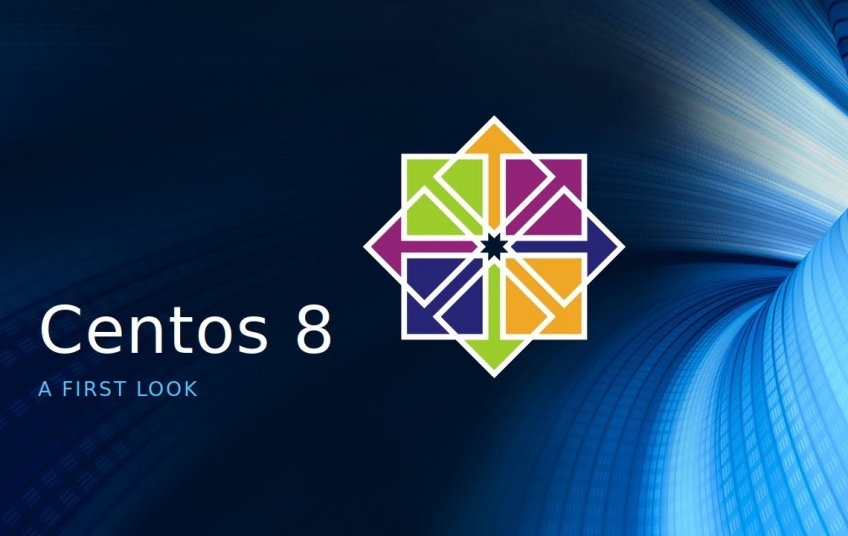En este artículo, veremos cómo configurar la vinculación LACP en un servidor que ejecuta CentOS 8. La vinculación LACP utiliza el protocolo de control de agregación de enlaces para combinar dos interfaces de red en una interfaz lógica. Hoy, lo usaremos para combinar dos interfaces ethernet. Esto es útil para aumentar el rendimiento de cada dispositivo ethernet y para proporcionar una manera de conmutación por error si hay un error con uno de los dispositivos.
Prerrequisitos
-
Un CLOUD VPS o servidor dedicado con CentOS 8 instalado.
-
El conmutador de red del servidor debe estar configurado para un procedimiento correcto
-
Dos interfaces de red física activas conectadas al conmutador
-
Debe haber iniciado sesión a través de SSH como sudo o usuario root. En este tutorial se supone que ha iniciado sesión como usuario sudo.
Paso 1: Inicie sesión con SSH
Debe haber iniciado sesión a través de SSH como sudo o usuario root. Lea este artículo para obtener instrucciones si no sabe cómo conectarse.
Paso 2: Desactivar NetworkManager
Dentro de un entorno de servidor, preferimos desactivar NetworkManager. ¡Estas instrucciones no funcionarán si NetworkManager está habilitado!
systemctl stop NetworkManager.service
systemctl disable NetworkManager.serviceUna vez que el NetworkManager está deshabilitado, elimínelo:
sudo yum -y remove NetworkManager NetworkManager-libnm NetworkManager-team NetworkManager-tui NetworkManager-wifiPaso 3: Cargar el módulo del kernel
El módulo de unión no se carga de forma predeterminada en CentOS 8. Tenemos que cargarlo manualmente:
sudo modprobe bondingPara asegurarnos de que la unión del módulo del núcleo se carga durante el arranque, necesitamos agregar el módulo al archivo de configuración de los módulos:
sudo su -c 'echo "bonding" >> /etc/modules'Paso 4: Buscar la interfaz de red activa
clear && echo $(ip -o -4 route get 8.8.8.8 | sed -nr 's/.*dev ([^\ ]+).*/\1/p')Paso 5: Crear la interfaz de unión
Crear un nuevo archivo de configuración de vinculación:
sudo nano /etc/sysconfig/network-scripts/ifcfg-bond0Agregue las líneas siguientes al archivo de configuración de vinculación:
DEVICE=bond0
Type=Bond
NAME=bond0
BONDING_MASTER=yes
BOOTPROTO=none
ONBOOT=yes
IPADDR=192.168.1.10
PREFIX=24
GATEWAY=192.168.1.1
NM_CONTROLLED=no
BONDING_OPTS="mode=4 miimon=100 lacp_rate=1"Paso 6: Configurar la interfaz de red
En nuestro artículo, usamos eno1 y eno2 para las interfaces de red. En el entorno de servidor, la interfaz de red puede ser diferente. Tiene que usar el nombre de la interfaz de red que obtiene del paso 4.
Editar el archivo de configuración de la interfaz de red eno1:
sudo nano /etc/sysconfig/network-scripts/ifcfg-eno1Reemplace el archivo de configuración con estas líneas:
DEVICE=eno1
TYPE=Ethernet
BOOTPROTO=none
ONBOOT=yes
NM_CONTROLLED=no
IPV6INIT=no
MASTER=bond0
SLAVE=yesEditar el archivo de configuración de la interfaz de red eno2:
sudo nano /etc/sysconfig/network-scripts/ifcfg-eno2Reemplace el archivo de configuración con estas líneas:
DEVICE=eno2
TYPE=Ethernet
BOOTPROTO=none
ONBOOT=yes
NM_CONTROLLED=no
IPV6INIT=no
MASTER=bond0
SLAVE=yesPaso 7: Reiniciar
sudo reboot